
Isi kandungan:
- Pengarang John Day [email protected].
- Public 2024-01-30 11:10.
- Diubah suai terakhir 2025-01-23 15:01.
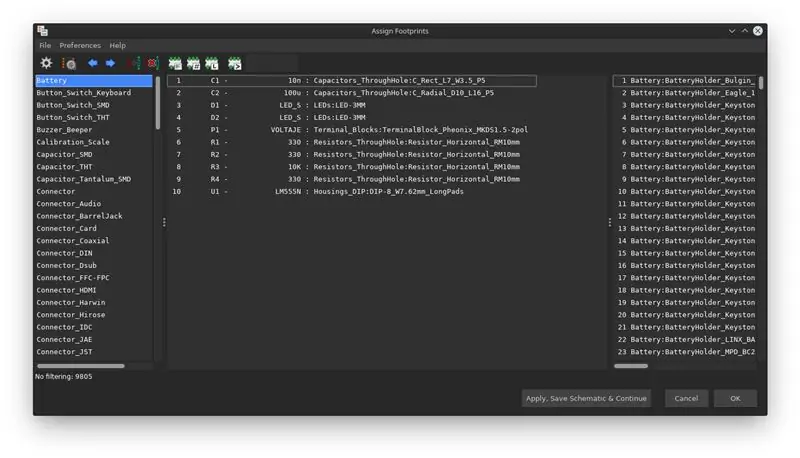
Melanjutkan dengan siri arahan mini tentang cara menggunakan Kicad, sekarang kita mempunyai bahagian yang nampaknya saya ketika seseorang mula menggunakan Kicad adalah yang paling rumit iaitu mengaitkan simbol atau simbol skema dengan potongan sebenar yang akan kita lakukan gunakan, untuk melakukan ini saya mengesyorkan agar sudah ada komponen yang akan digunakan di pcb kami untuk subjek ukuran dan semua yang lain.
---
Continuando con la mini serie de instruksional de como utilizar Kicad, ahora nosesponde la parte que a mi parecer cuando uno inicia a usar Kicad es la más complicada que es la de asociar el símbolo o símbolos del esquemático a las piezasemes ques realizar esto recomiendo tener ya los komponenes a utilizar en nuestro pcb por el tema de las medidas y todo lo demás.
Langkah 1: Tetingkap Tugasan

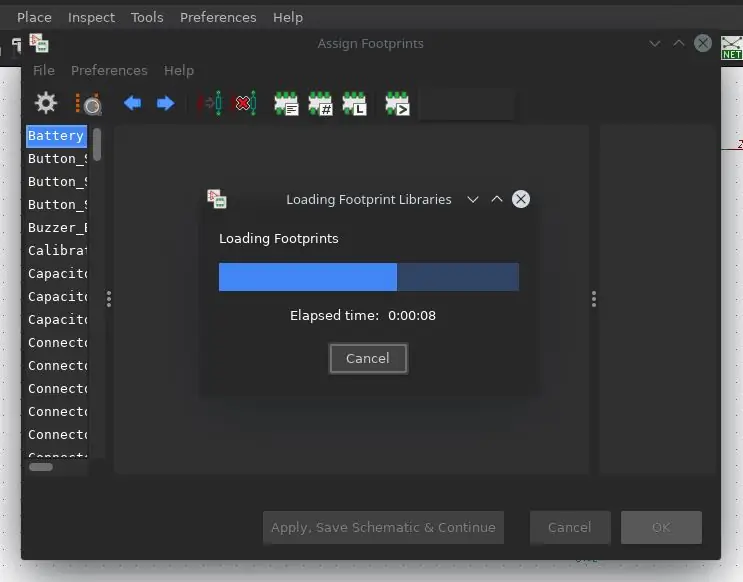
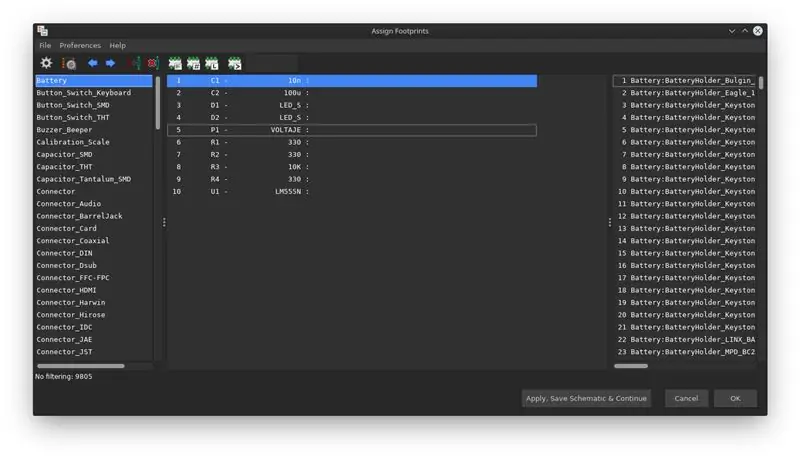
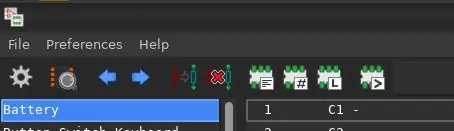
Untuk menghubungkan komponen, anda harus memilih ikon yang bertuliskan "Tetapkan jejak kaki PCB ke simbol skematik" ada di Eeschema, yang akan membuka tetingkap seperti gambar 2, bergantung pada jumlah jejak kaki yang mungkin diperlukan proses ini ketika menjalankan pertama masa.
Tingkap ini dibahagikan kepada tiga panel menegak, yang pertama dari kiri ke kanan adalah senarai semua perpustakaan yang dipasang di sistem, panel tengah adalah senarai komponen litar yang sedang anda kerjakan, dan panel kanan menyenaraikan semua unsur-unsur perpustakaan yang dipilih di lajur kiri.
Di kanan atas anda akan menemui 4 cara untuk menapis. (gambar 4)
- Dengan kata kunci.
- Dengan bilangan pin.
- Oleh kedai buku.
- Dengan nama atau corak separa.
Untuk mencari sesuatu dengan cara mudah, kami menggunakan tapisan oleh perpustakaan.
---
Para enlazar los componentses hay que seleccionar el icono que dice "asignar las huellas pcb a los símbolos esquemáticos" se encuentra en eeschema, el cual abrirá una ventana como la de la imagen 2, dependiendo de la cantidad de huellas tardar cuando se ejecuta por primera vez.
Esta ventana se divide in tres paneles verticales el primero de izquierda a derecha es el listado de todas las librerías que se tienen instaladas en el sistema, el panel del centro es el listado de komponenes del circuito en que se está trabajando, y el panel de la derecha lista todos los elementos de la librería seleccionada en la columna izquierda.
En la parte superior derecha encontrará 4 formas por las que puede filtrar. (bayangkan 4)
- Dari palabras clave.
- Oleh número de pines.
- Oleh librería.
- Oleh nombre parcial o patrón.
Para encontrar las cosas de manera sencilla utilizamos el filtrado por librerías.
Langkah 2: Cara Memilih Komponen
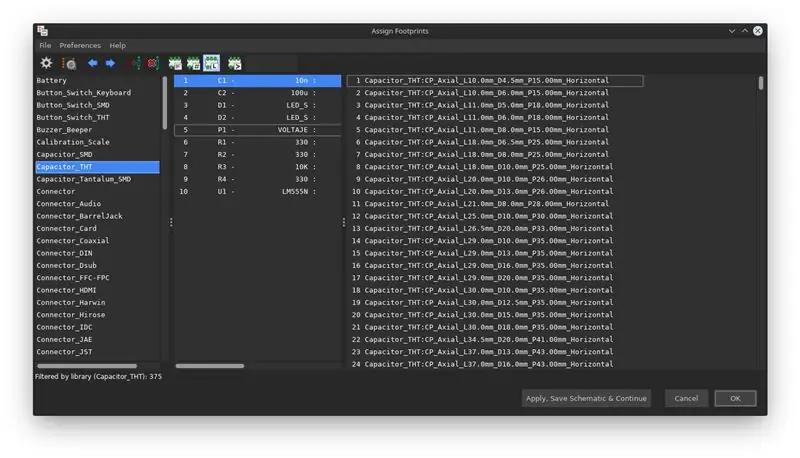
Di panel kiri anda dapat melihat bahawa perpustakaan dipisahkan menjadi komponen pelekap permukaan SMD, komponen yang melalui plat THT inilah yang biasa digunakan dan yang akan saya bekerjasama dalam arahan ini.
Dalam kes saya, kapasitor adalah yang pertama muncul dalam senarai, jadi saya memilih di panel kiri perpustakaan Capacitor_THT, sekarang di panel kanan menunjukkan senarai komponen di mana kita akan mencari yang menarik bagi kita.
Nama komponen muncul mengikut corak yang serupa dengan yang berikut:
Nama perpustakaan: Jenis kapasitor_Panjang_Diameter_Pisahan antara pin_Orientasi
Dimensi komponen ditunjukkan dalam milimeter, jadi pembaris 30 cm cukup untuk memeriksa dimensi komponen kami.
Menggunakan sebagai contoh elemen pertama yang muncul di perpustakaan kapasitor, kita mempunyai nilai berikut:
1 Kapasitor_THT: CP_Axial_L10.0mm_D4.5mm_P15.00mm_Horizontal
Yang mana kita dapat mentafsirkan yang berikut:
-
Ia adalah kapasitor jenis paksi, di samping kedai buku ini kami dapati:
- Radial yang hanya mempunyai ukuran diameter dan pemisahan pin
- Cakera yang mempunyai ukuran diameter, lebar dan pemisah pin
- Segi empat tepat yang mempunyai ukuran panjang, lebar, jarak pin dan jenis.
- Beberapa variasi yang disebutkan di atas di mana data ditambahkan sebagai ketinggian.
- Ia mempunyai panjang 10.0 mm.
- Diameternya ialah 4.5 mm.
- Jarak antara pin ialah 15.00 mm
- Ia diletakkan secara melintang.
Setiap perpustakaan komponen mempunyai ciri tersendiri dan tidak akan selalu muncul dalam urutan yang sama, jadi perkara di atas harus dijadikan panduan untuk dapat membuat tafsiran sesuai dengan perpustakaan yang sedang Anda kerjakan.
--- En el panel izquierdo se puede observar que las librerías se separan en los componentses de montaje superficial SMD, komponenes que atraviesan la placa THT estos son los que comúnmente se utilizan y son con los que trabajaré en este diarahkan.
En mi caso los capacitores son los primeros en aparecer en la lista, por lo que selecciono en el panel izquierdo la librería Capacitor_THT, ahora en el panel derecho nos muestra la lista de componentses entre los cuales buscaremos los que nos interesan.
Los nombres de los componentses aparecer siguiendo un patrón parecido al siguiente:
Nombre de librería: Tipo de capacitor_Longitud_Diámetro_Separación entre pines_Orientación
Las medidas de los componentses aparecen en milímetros, por lo que basta con una regla de 30 cm untuk komponen komponen las medidas de nuestros.
Utilizando como ejemplo el primer elemento que aparece en la librería de capacitores, tenemos los siguientes valores:
1 Kapasitor_THT: CP_Axial_L10.0mm_D4.5mm_P15.00mm_Horisontal
Tafsiran podemos del cual lo siguiente:
-
Es un kapasitor tipo axial, en la librería además de este encontramos:
- Los radiales que solo tienen las medidas del diámetro y separación de pines
- Los de disco que tienen las medidas de dimetro, ancho y separación de pines
- Los rectangulares que tienen las medidas de largo, ancho, separación de pines y tipo.
- Algunas variaciones de los anteriomente mencionados donde se agregan datos como altura.
- Tiene un largo de 10.0 mm.
- Su diametro es 4.5 mm
- La separación entre los pines es de 15.00 mm
- Está colocado secara mendatar.
Cada librería de komponenes posee sus características y no siempre aparecerán en el mismo orden, por lo tanto lo antes mencionado debe tomarse como una guía para poder hacer las interpretaciones según la librería con la que se esté trabajando.
Langkah 3: Pratonton Komponen
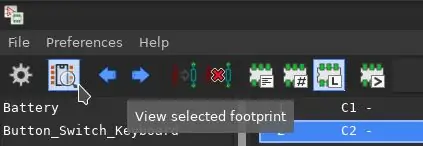
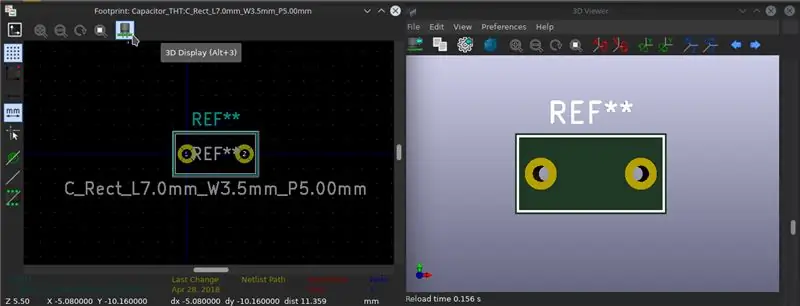
Sekiranya anda merasa sukar untuk menafsirkan data ini dapat melihat pratinjau jejak kaki komponen serta pandangan 3D elemen untuk memastikan bahawa itu adalah yang akan digunakan, pandangan ini diakses dengan memilih salah satu komponen di panel kanan dan kemudian di bar atas klik pada butang "Lihat jejak yang dipilih", yang akan menunjukkan tetingkap seperti pada gambar 2.
Dalam ini, anda dapat melihat bagaimana komponen akan kelihatan pada papan litar bercetak anda, ada juga kemungkinan mempunyai pandangan 3D dari gambar komponen 3 (dalam kes saya model 3D tidak dihargai kerana kerana saya ingin bereksperimen dengan beberapa perpustakaan menyebabkan beberapa kesalahan dalam model 3D).
---
Maklumat lanjut mengenai tafsiran data mengenai pueden tener una vista previa de la huella del komponene así como una vista en 3D del elemento para cerciorarse de que es el que van a utilizar, esta vista se accede seleccionando alguno de los komponenes en el panel derecho y luego en la barra hacer clic clic en el botón “Ver huella seleccionada”, la cual les mostrará una ventana como la de la imagen 2.
Dentro de esta, pueden ver como es que se verá el komponene en su circuito impreso, también υπάρχον la posibilidad de tener una vista en 3D del komponene imagen 3 (en mi caso no se aprecia el modelo 3D debido a que como me gusta eksperimen con varias librerías menyebabkan kesalahan algunos en los modelos 3D)
Langkah 4: Kapasitor
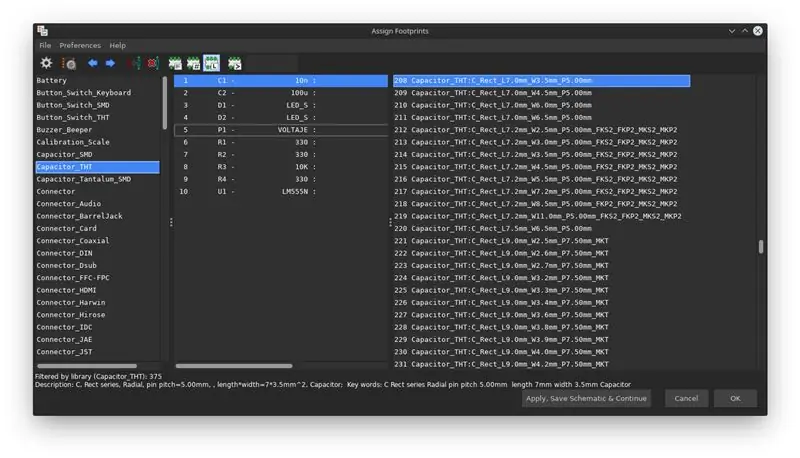
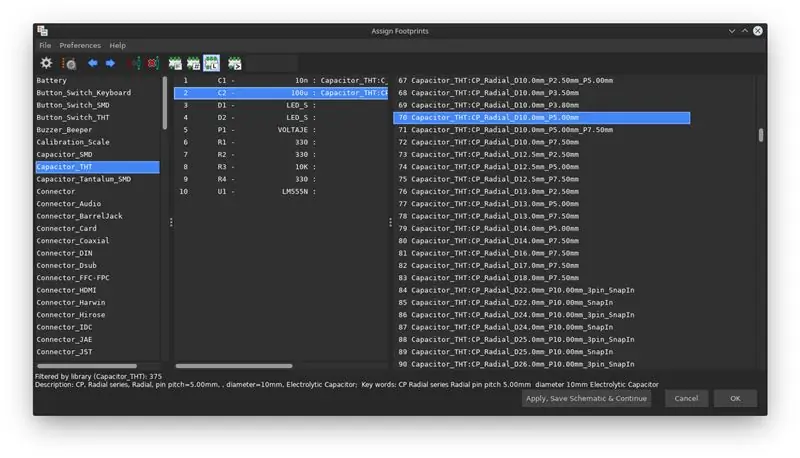
Dalam kes saya, saya akan menggunakan kapasitor seramik untuk 10n dan kapasitor elektrolitik untuk 100u, berdasarkan ini yang pertama saya dapat meletakkannya sebagai kapasitor segi empat dan yang kedua adalah radial, jadi seperti berikut, klik dua kali nama komponen untuk memberikannya.
---
En caso utilizaré un kapasitor cerámico para el de 10n y uno electrolítico para el de 100u, basados en esto el primero lo puedo colocar como un kapasitor segi empat tepat y el segundo es uno radial, por lo que queda de la siguiente manera, hacer doble clic en el nombre del komponene untuk asignarlo.
Langkah 5: LED
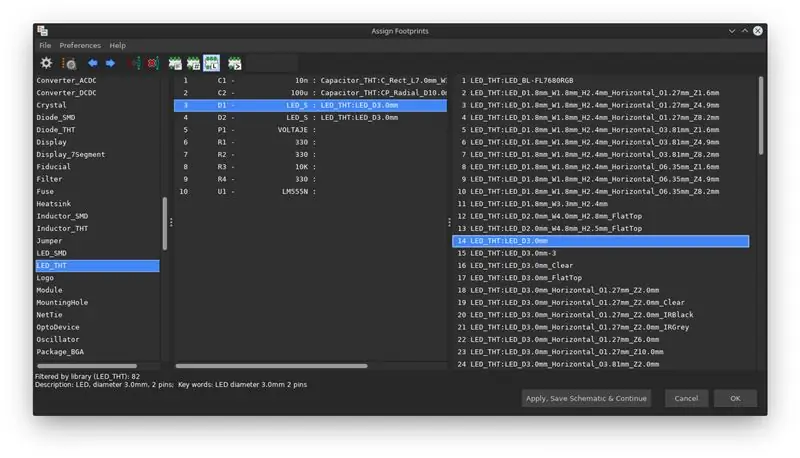
Led yang akan digunakan adalah lekapan khas 3mm oleh itu ia adalah dalam bentuk berikut.
---
Los mengetuai anak lelaki yang berguna, 3 mm por lo tanto quedan de la siguiente forma.
Langkah 6: Blok Terminal
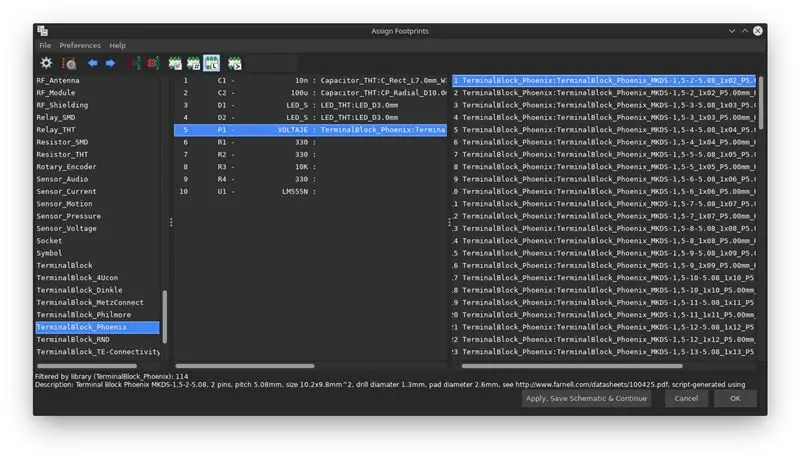
Untuk terminal kuasa, pemisahan antara pin diukur dan dengan data ini, yang sesuai dipilih di perpustakaannya.
---
Para el terminal de alimentación se midió la separación entre pines y con este dato se selecciono elespondiente en su librería.
Langkah 7: Perintang
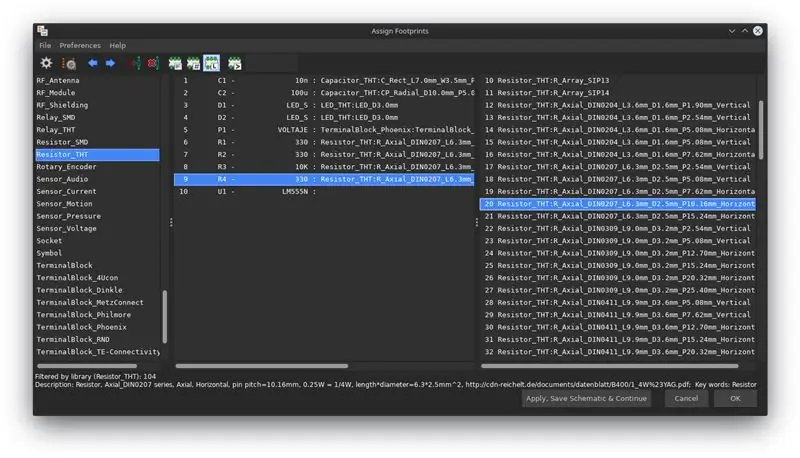
Bagi perintang kerana mereka 1/4 W mereka dipilih dalam kedudukan mendatar dengan jarak 10 mm antara pin, walaupun ia juga boleh diletakkan secara menegak untuk menjimatkan ruang, tetapi dalam kes saya, saya meletakkannya secara mendatar untuk mengelakkan membuat jambatan tambahan di pcb.
---
Para los resistores se ya que son de 1/4 W se seleccionan en posición horizontal con una separación de 10 mm entre pain, aunque también se puede colocar de forma vertical para ahorrar espacio, pero en mi caso los coloque horizontalmente untuk evitar hacer puentes extra en el pcb.
Langkah 8: 555
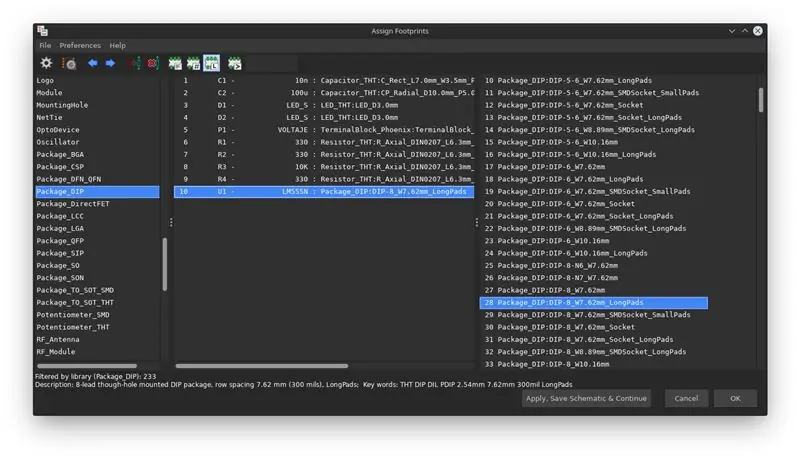
Semasa memilih jejak untuk 555, kita tidak akan mendasarkan diri pada nama litar bersepadu, sebaliknya kita akan menggunakan nama bungkusnya, dalam kes saya, 555 yang akan saya gunakan mempunyai kemasan DIP 8 pin, dalam hal ini gunakan versi yang memiliki pad besar, untuk mengelakkan ketidaknyamanan, jadi seperti berikut.
---
Al momento de seleccionar el footprint para el 555 no nam vamos a basar en el nombre del circuito integrado si no en el nombre de su empaquetado, en mi caso el 555 que voy a utilizar tiene el empaquetado DIP de 8 pines, en este caso si están empezando dan esto de la fabricación de PCB utilizar la versión que tiene los pads grandes, para evitar problemas al menos a me así me así funcionado sin problema alguno, por lo que queda de la siguiente forma.
Langkah 9: Simpan

Setelah semua persatuan dibuat, sudah cukup untuk mengklik pada butang bawah yang mengatakan "terapkan simpan simpan dan teruskan" dan kemudian pada eeschema untuk menyimpan lagi sebagai kaedah keselamatan dan dengan itu anda boleh meneruskan reka bentuk PCB.
---
Una vez realizadas todas las asociaciones basta con hacer clic en el botón inferior que dice "aplicar guardar esquemático y continuar" y luego en eeschema volver a guardar como método de seguridad y ya con eso se puede proseder al diseño del PCB.
Disyorkan:
Tingkatkan Pelepasan Antara Jejak Tembaga dan Jejak Isyarat: 3 Langkah

Tingkatkan Pelepasan Antara Jejak Tembaga dan Jejak Isyarat: Saya peminat dan saya merancang Papan Litar Bercetak (PCB) untuk blog dan Video Youtube saya. Saya memesan PCB saya secara dalam talian dari LionCircuits. Ini adalah syarikat India dan mereka mempunyai platform automatik untuk pembuatan. Ia secara automatik meninjau Ger anda
Jejak & jejak untuk Kedai Kecil: 9 Langkah (dengan Gambar)

Jejak & jejak untuk Kedai Kecil: Ini adalah sistem yang dibuat untuk kedai kecil yang seharusnya dipasang ke e-basikal atau e-skuter untuk penghantaran jarak pendek, misalnya kedai roti yang ingin menyampaikan pastri. Apa maksud Track and Trace? Track and trace adalah sistem yang digunakan oleh
Mulakan Dengan Python: 7 Langkah (dengan Gambar)

Mulakan Dengan Python: Pengaturcaraan sangat mengagumkan! Ia kreatif, menyeronokkan dan dan memberi otak anda senaman mental. Ramai di antara kita ingin belajar mengenai pengaturcaraan tetapi meyakinkan diri kita bahawa kita tidak dapat. Mungkin mempunyai terlalu banyak matematik, mungkin jargon yang dilemparkan menakutkan
Matikan atau Mulakan Semula Komputer dari jauh Dengan Peranti ESP8266: 10 Langkah (dengan Gambar)

Menutup atau Memulakan Semula Komputer dari jauh Dengan Peranti ESP8266: Untuk jelas di sini, kami mematikan komputer ANDA, bukan komputer orang lain. Kisahnya seperti ini: Seorang rakan saya di Facebook menghantar pesanan kepada saya dan mengatakan bahawa dia mempunyai selusin komputer yang menjalankan banyak matematik, tetapi setiap pagi jam 3 pagi, mereka mengunci. S
Mulakan Dengan Kicad - Diagram Skematik: 9 Langkah

Mulakan Dengan Kicad - Diagram Skematik: Kicad adalah alternatif sumber terbuka dan bebas untuk sistem CAD untuk PCB komersial, jangan salah sangka EAGLE dan seumpamanya sangat bagus tetapi versi percuma EAGLE kadang kala menjadi pendek dan versi pelajar hanya bertahan 3 tahun, jadi Kicad adalah cemerlang
